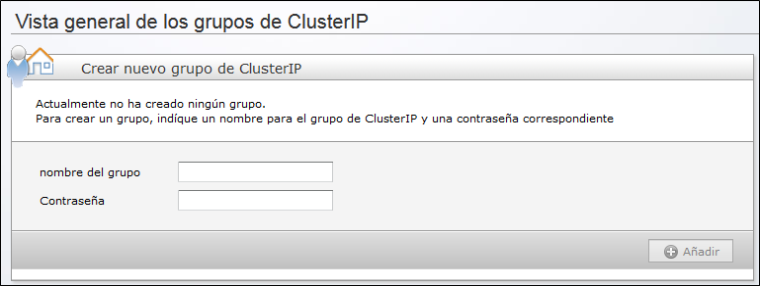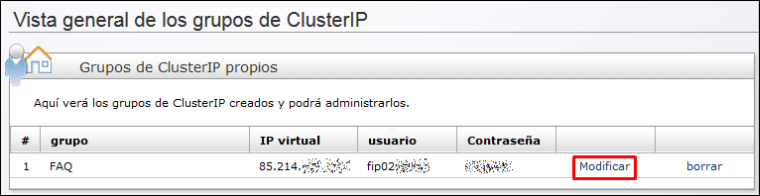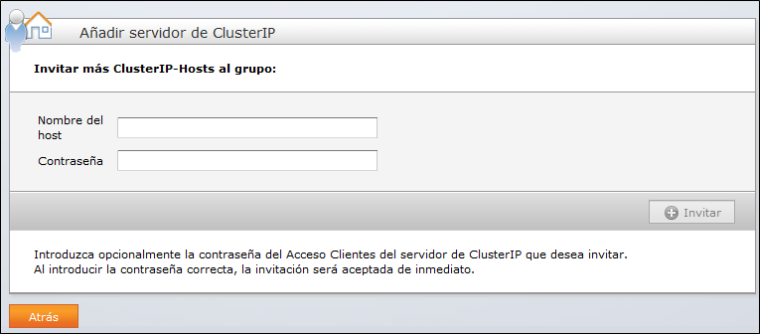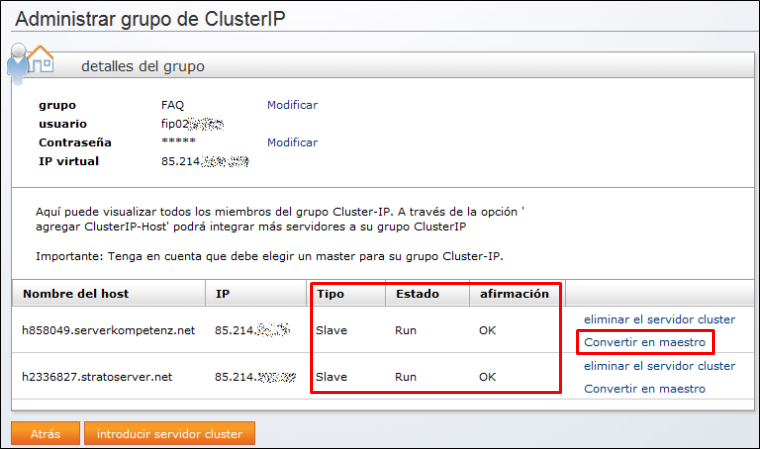Cómo utilizar la funciónClusterIP
Con la función ClusterIP, STRATO te ofrece la posibilidad de reproducir escenarios de Failover, con lo que obtendrás aún más flexibilidad y seguridad en caso de fallos.
Una dirección IP adicional te permite cambiar la conexión entre dos servidores de manera rápida y sencilla. Todos los servidores dedicados de Windows y Linux pueden crear grupos clúster y añadirse a grupos existentes.
En estas instrucciones aprenderás cómo configurar y administrar un grupo clúster en el área de atención al cliente. El requisito para crear grupos propios es la función ClusterIP, que se puede encargar de manera opcional.
Podrás encargarla fácilmente y sin problemas desde el Area de cliente de tu servidor, en el apartado Mi Servidor - Ampliaciones del servidor.
Si necesitas información para configurar el ClusterIP en el servidor que pertenece al grupo de ClusterIP, lee el artículo siguiente:
Cómo configurar la función «ClusterIP» en tu área de cliente del servidor
Como configurar la función ClusterIP en tu servidor
Cómo configurar el grupo ClusterIP en el área de atención al cliente
Si has solicitado la función ClusterIP, podrás crear un grupo clúster propio en el punto del menú Seguridad - ClusterIP. Para ello, selecciona un nombre para el grupo y una contraseña. Necesitarás esta última solo para controlar el grupo a través de la API. Por medio de la API podrás cambiar la dirección IP con scripts propios.
Ya has creado un grupo clúster y puedes añadir este servidor.
Atención: tras crear un grupo, este aún no tendrá miembros. Para integrar servidores en el grupo, haz clic en Modificar...
... y a continuación haz clic en introducir servidor cluster. Introduce ahora el nombre de host del servidor que vayas a añadir.
Si no se indica la contraseña para el área de atención al cliente del servidor que se vaya a añadir, el servidor debe aprobar el ingreso en el grupo.
Si se indica la contraseña, el servidor se añadirá automáticamente al grupo.
Para finalizar la configuración del grupo, deberás elegir el servidor al que deba señalar la dirección IP. Para ello, haz clic primero en Modificar en el grupo correspondiente. A continuación, haz clic en Convertir en maestro en el servidor al que deba señalar la dirección IP.
La dirección IP en un cambio de Master se lleva a cabo en 2 o 3 minutos. Después el tráfico se enruta de un servidor a otro.
Como configurar la función ClusterIP en tu servidor
En primer lugar, deberás haber configurado los grupos de ClusterIP en el área de cliente de tu servidor de STRATO protegido por contraseña. Allí se encuentran preconfigurados y se muestran el nombre del grupo del ClusterIP, la contraseña y la dirección del ClusterIP.
Para que se pueda utilizar la dirección del ClusterIP, todos los servidores dentro del grupo deben ser configurados individualmente. La integración de la dirección del ClusterIP se configura de forma diferente según el sistema operativo. Por lo tanto, por favor, selecciona tu sistema operativo:
Integración en tu servidor Linux
Integración en tu servidor Windows
Integrar la dirección del ClústerIP en tu servidor Linux
En primer lugar, inicia la sesión con PuTTY como usuario root en el servidor correspondiente.
¿Cómo me conecto a mi servidor con PuTTY?
A continuación, enlaza la dirección del ClusterIP con la interfaz de red eth0 de tu servidor. La unión no persistente se lleva a cabo en las distribuciones de Linux mediante el comando:
root@h123456:~# ip addr add ClusterIP dev eth0
Sustituye el marcador de posición ClusterIP por la dirección indicada en el área de cliente del servidor de STRATO en Seguridad/ClusterIP/ClusterIP.
Cambio de la dirección ClusterIP en tu servidor Linux
Si has incluido el ClusterIP con todos los servidores introducidos en el grupo, puedes cambiar la dirección IP entre los servidores. Utiliza para ello el script switch_cluster_ip almacenado en ftp.stratoserver.net/pub/update.
Por ejemplo, introduciendo el siguiente comando en la consola puedes descargar el archivo switch_cluster_ip del servidor FTP al directorio actual:
wget ftp.stratoserver.net/pub/update/switch_cluster_ip
Uso del script
root@h123456:~# chmod u+x switch_cluster_ip
A continuación puedes ejecutar el script con el siguiente comando:
./switch_cluster_ip ClusterIP/User/Password/Host IP Option
El ClusterIP, el usuario y la contraseña se encuentran en tu acceso al servidor de STRATO en Seguridad > ClusterIP. La IP del host debe ser sustituida por la dirección IP del servidor que se va a activar o cuyo estado se va a consultar.
En lugar del marcador de posición Option, utiliza una de las dos opciones siguientes, que se añaden después del nombre del host, separadas por un espacio
Utiliza la opción start para mover la dirección del ClusterIP al servidor especificado. El Host se convierte ahora en el nuevo Master , y el antiguo Master pasa a ser Slave.
Utiliza la opción status para consultar el estado actual del servidor especificado. Si no se especifica una dirección de host, se obtendrá el estado del host local en el que se ejecuta el script.
Integrar la dirección ClusterIP en tu Windows Server 2012 y Windows Server 2016
Por favor, conéctate primero a tu servidor a través del escritorio remoto.
Para poder utilizar ClusterIP con tu servidor Windows sin problemas, te recomendamos que descargues el siguiente script y lo inicies en tu servidor a través de Powershell.
Nota: Ten en cuenta que el script anterior sólo se puede utilizar bajo Windows 2012 y Windows 2016. Si utilizas Windows Server 2008 o una versión anterior, es necesario configurar manualmente la dirección del ClusterIP.
Para usar el script, por favor guárdalo en tu servidor (por ejemplo, en C:\Usuarios\Administrador\desktop\SetClusterIP_Windows.ps1) Por favor, guarda el archivo de texto con la extensión .ps1!
La dirección MAC del adaptador de red se muestra en la sección Ethernet-Adapter Ethernet/Physical Address después de introducir el siguiente comando;
C:\Usuarios\Administrator> ipconfig /all
El ClusterIP se encuentra en el área de cliente del servidor de STRATO en Seguridad/ClusterIP/ClusterIP
Por favor, inicia el script desde el PowerShell como se indica a continuación. Ten en cuenta las directrices de ejecución locales de tu Powershell.
PS C:\Usuarios\Administrator> $ExecutionPolicy = Get-ExecutionPolicy
PS C:\Usuarios\Administrator> Set-ExecutionPolicy RemoteSigned -Force
PS C:\Usuarios\Administrator> C:\Usuarios/Administrador\SetClusterIP_Windows.ps1 -MACDirección 'XX:XX:XX:XX:XX:XX' -ClusterIP '123.123.123.123
PS C:\Usuarios\Administrator> Set-ExecutionPolicy $ExecutionPolicy -Force
Asegúrate de que el script se ejecuta completamente. Si la entrada (prompt) no se muestra automáticamente, confirma pulsando la tecla Enter. Durante la ejecución del script, la conexión de red se desconectará durante un corto tiempo.
Verifica la nueva configuración introduciendo el comando ipconfig de nuevo. El ClusterIP debería estar ahora en la lista del Adaptador Ethernet.